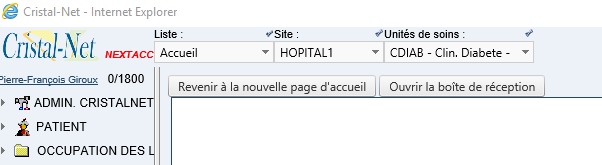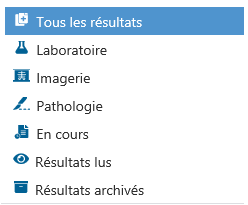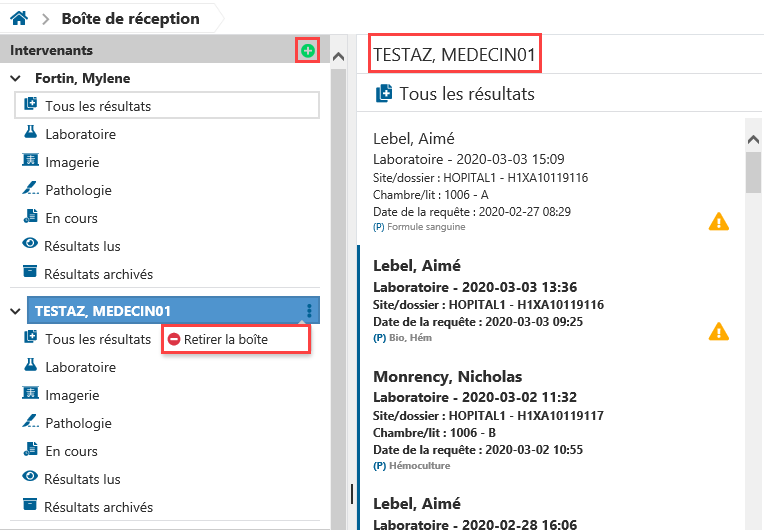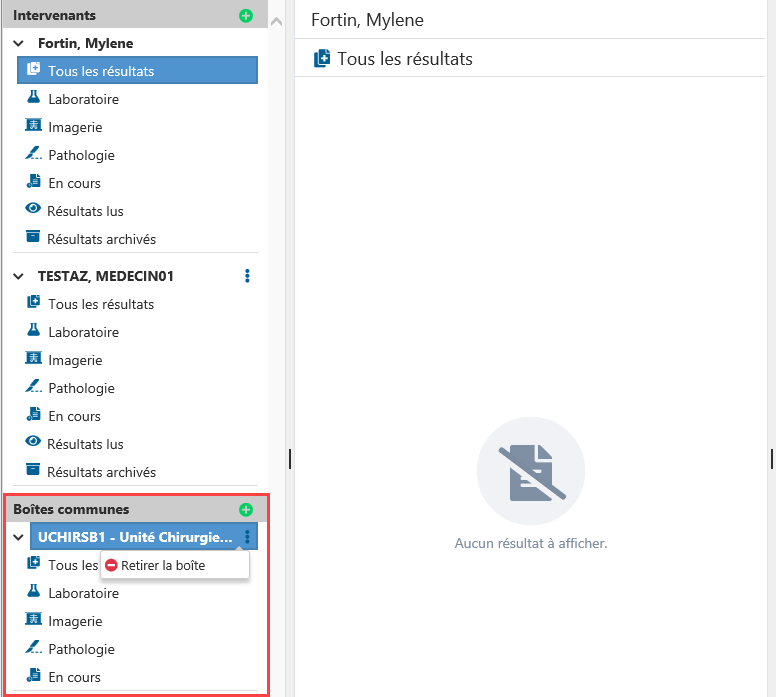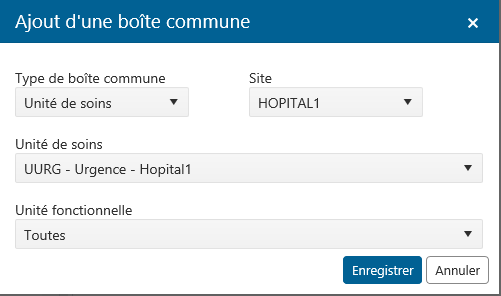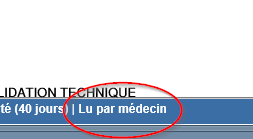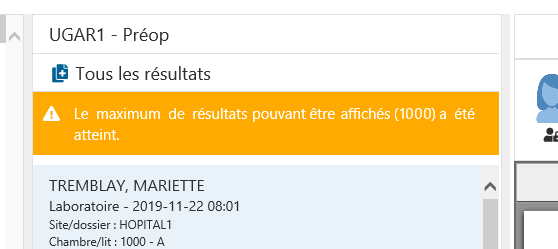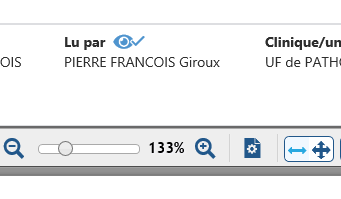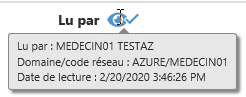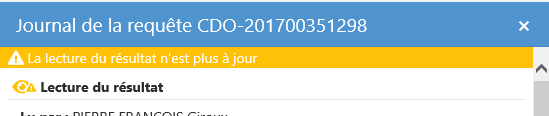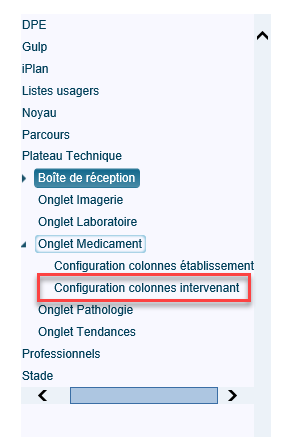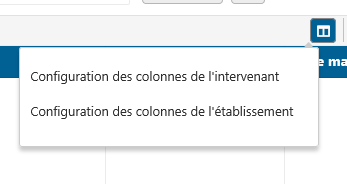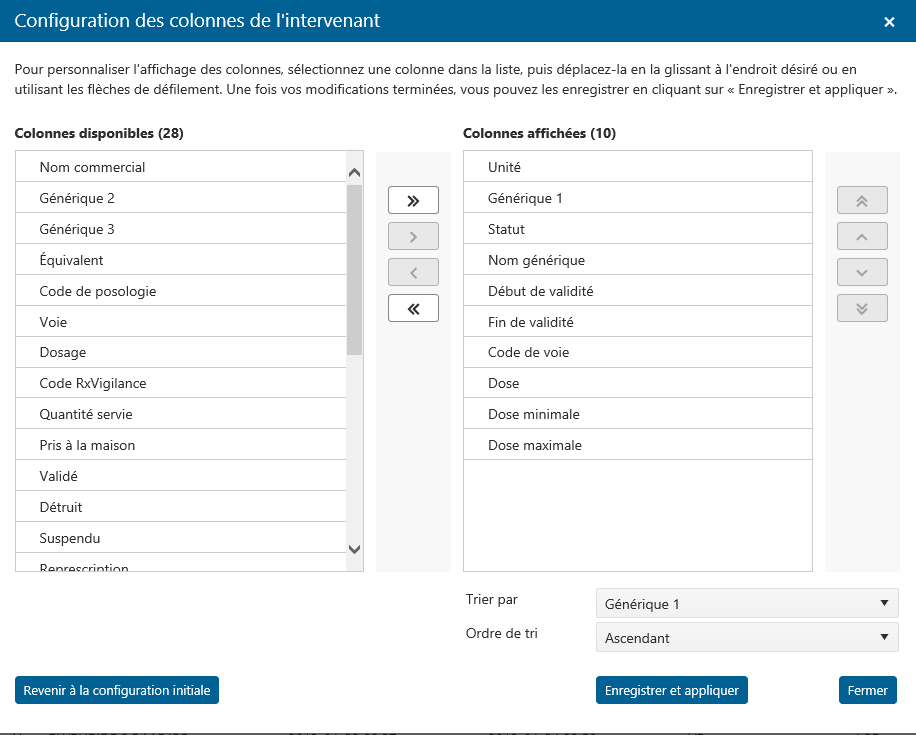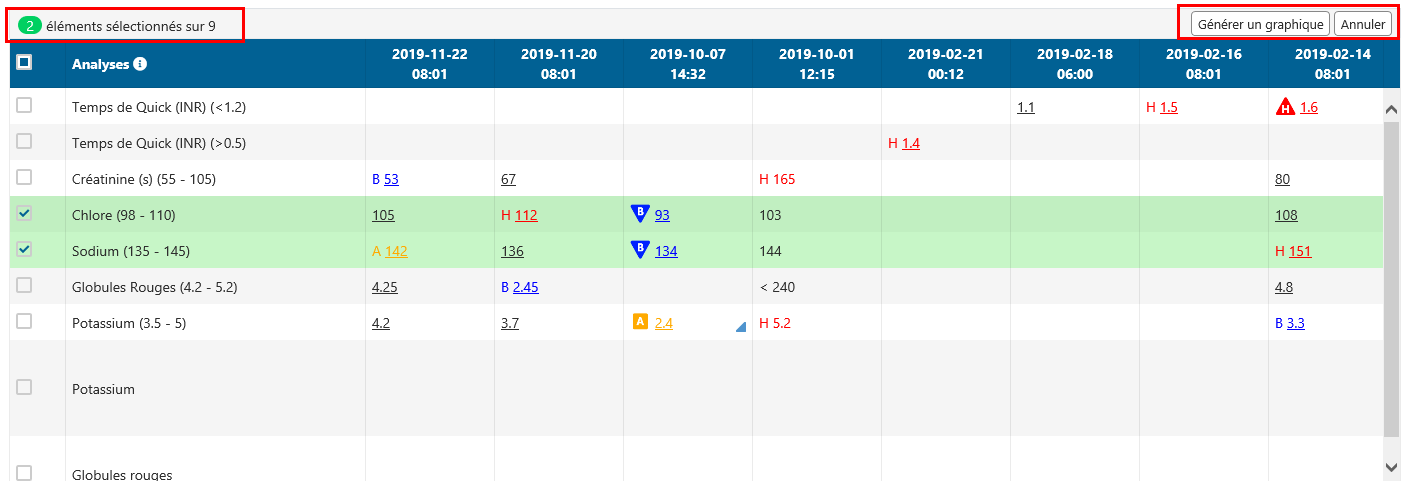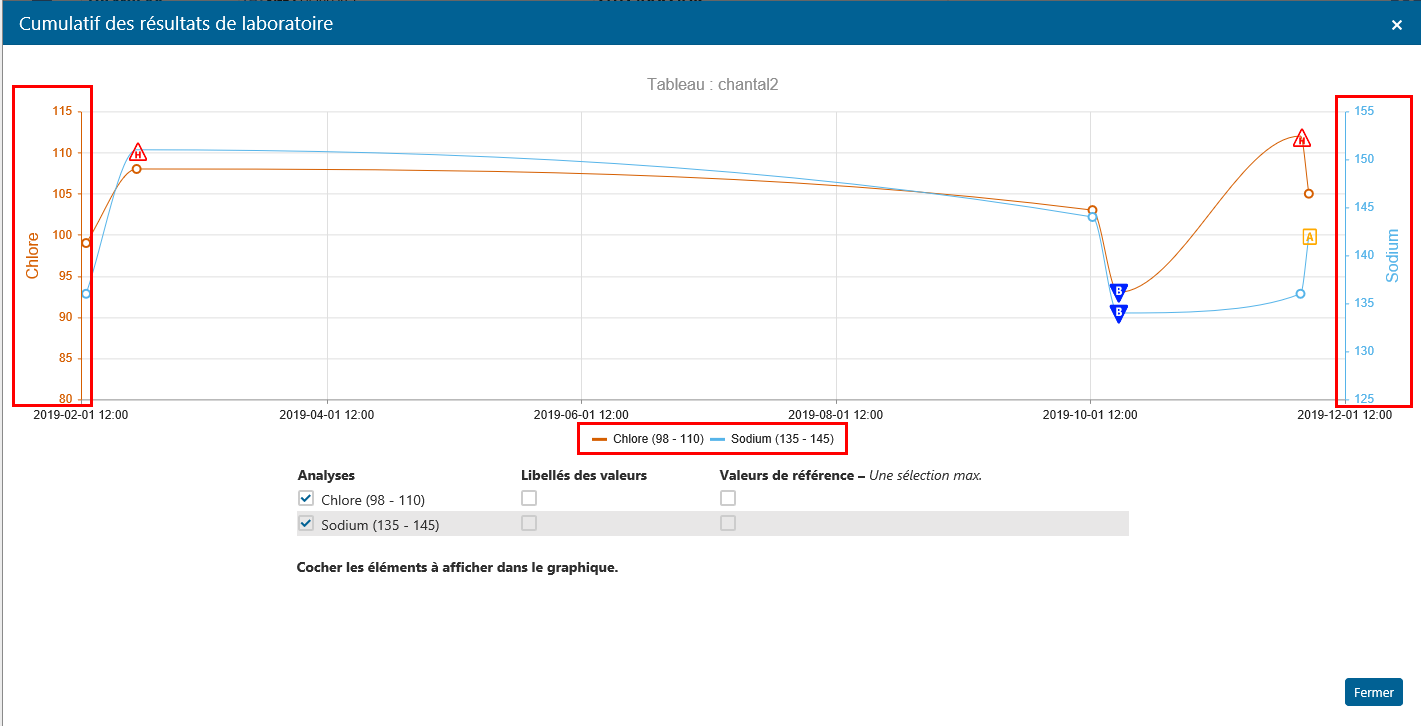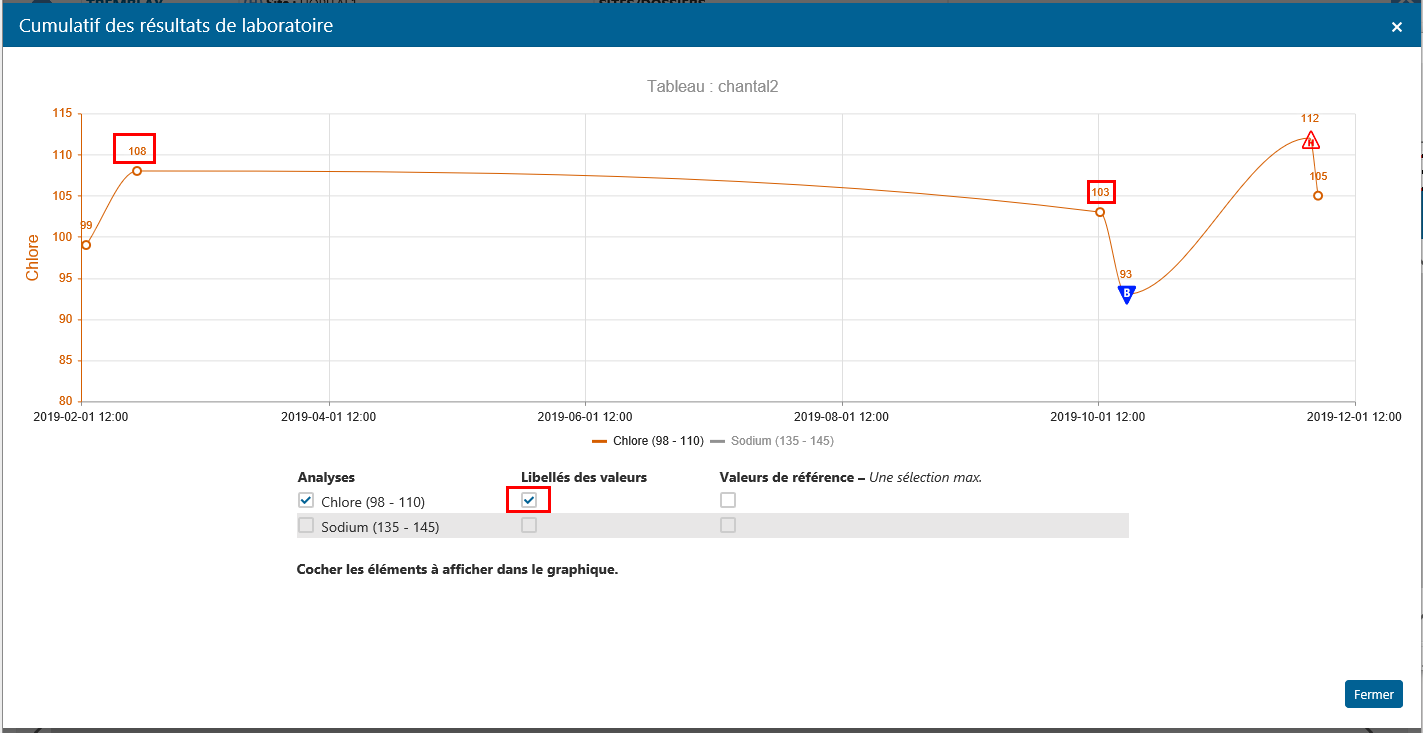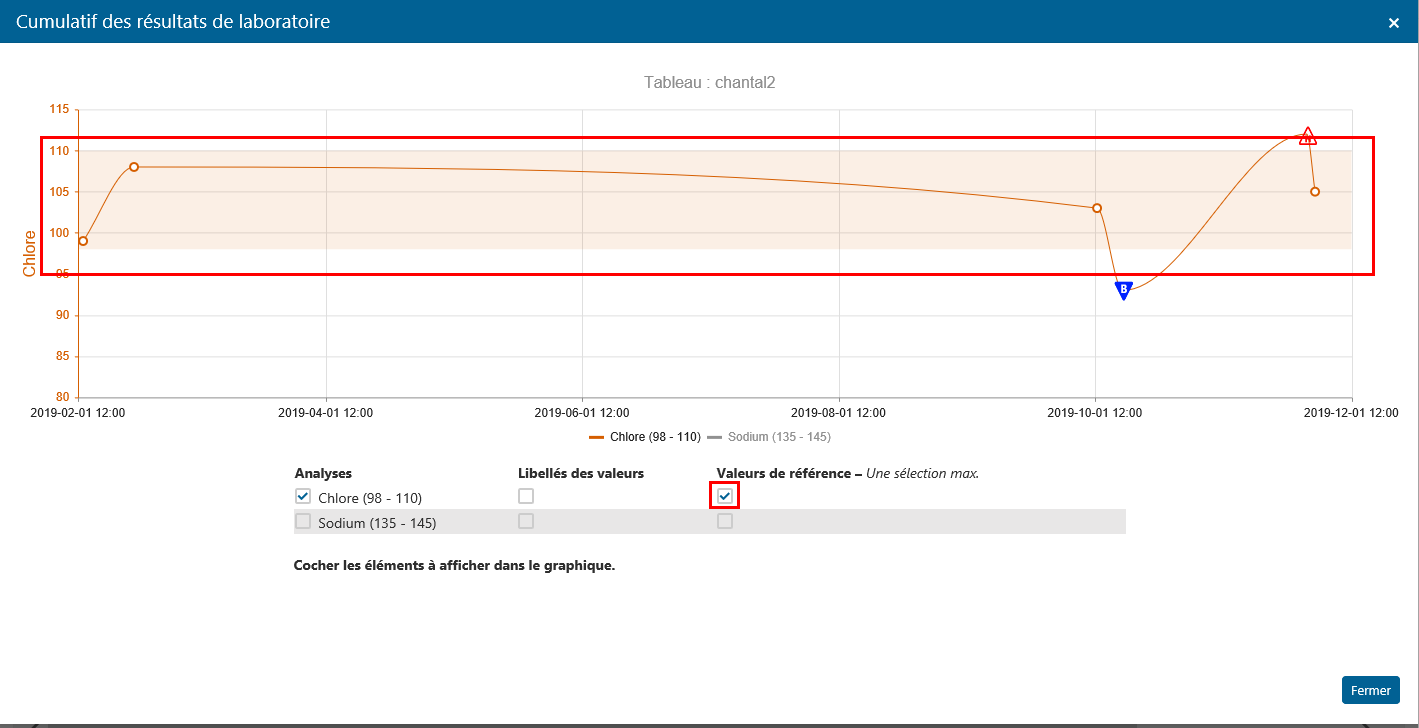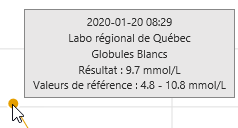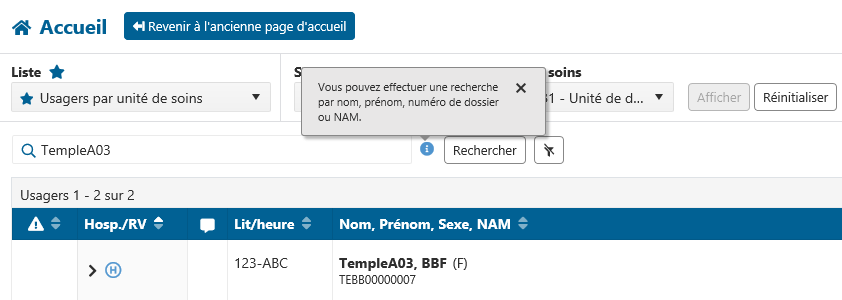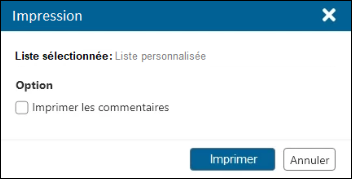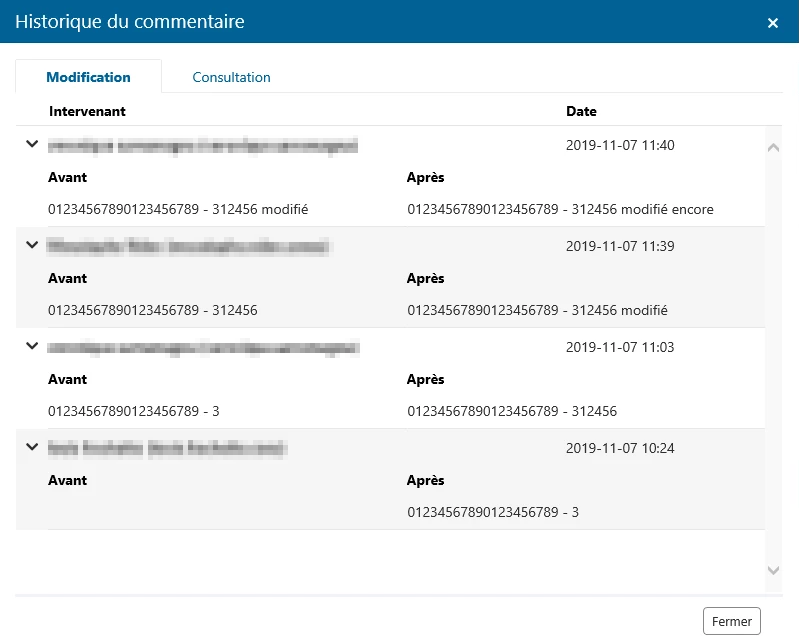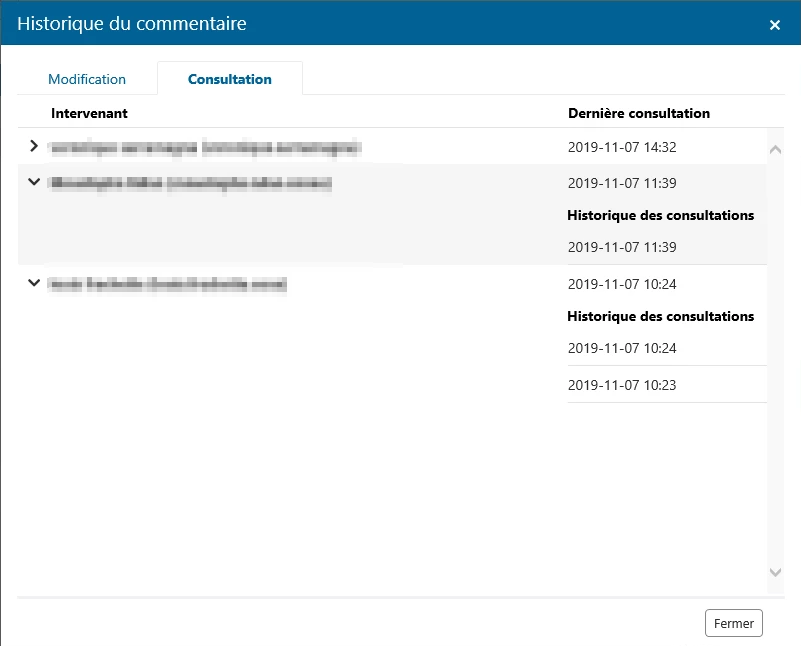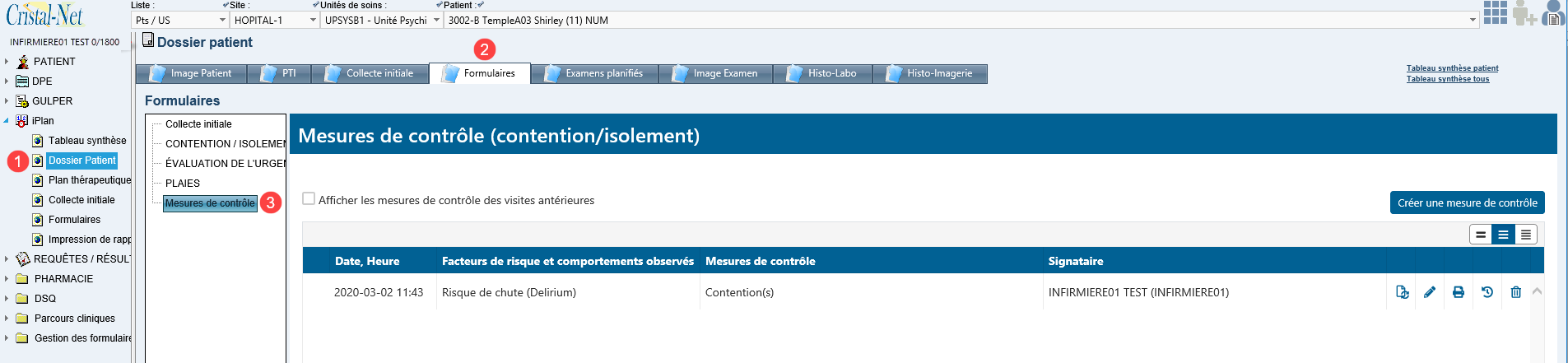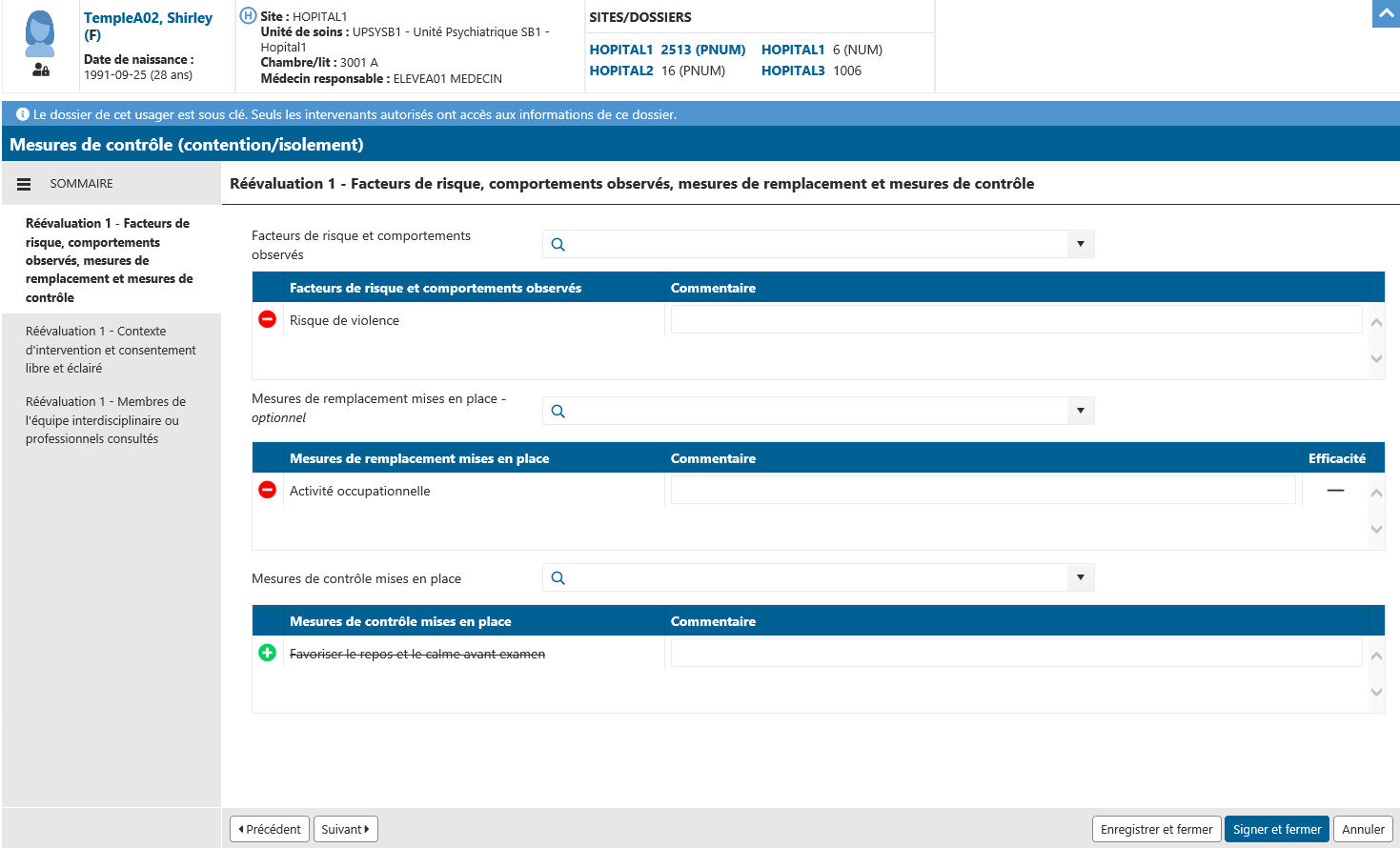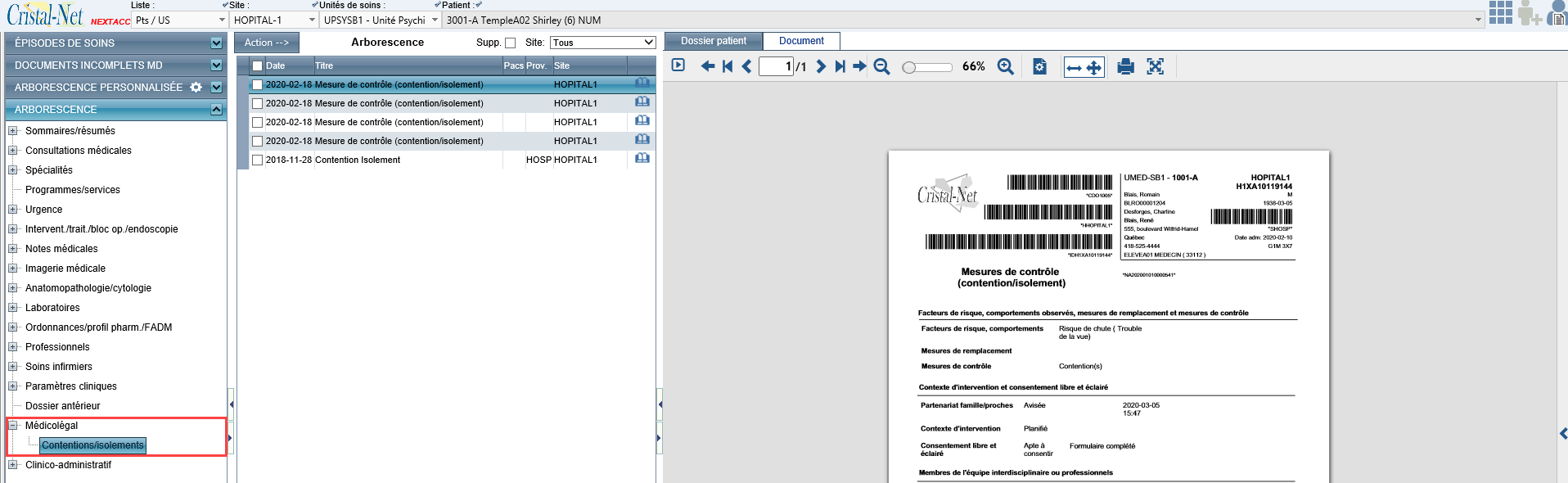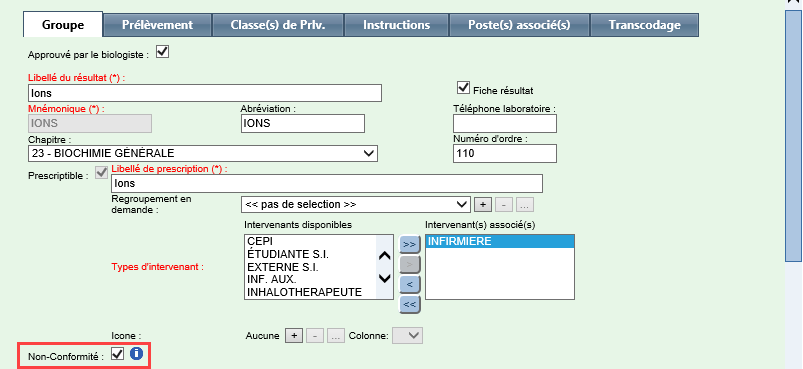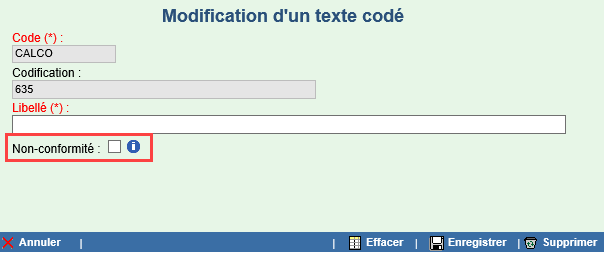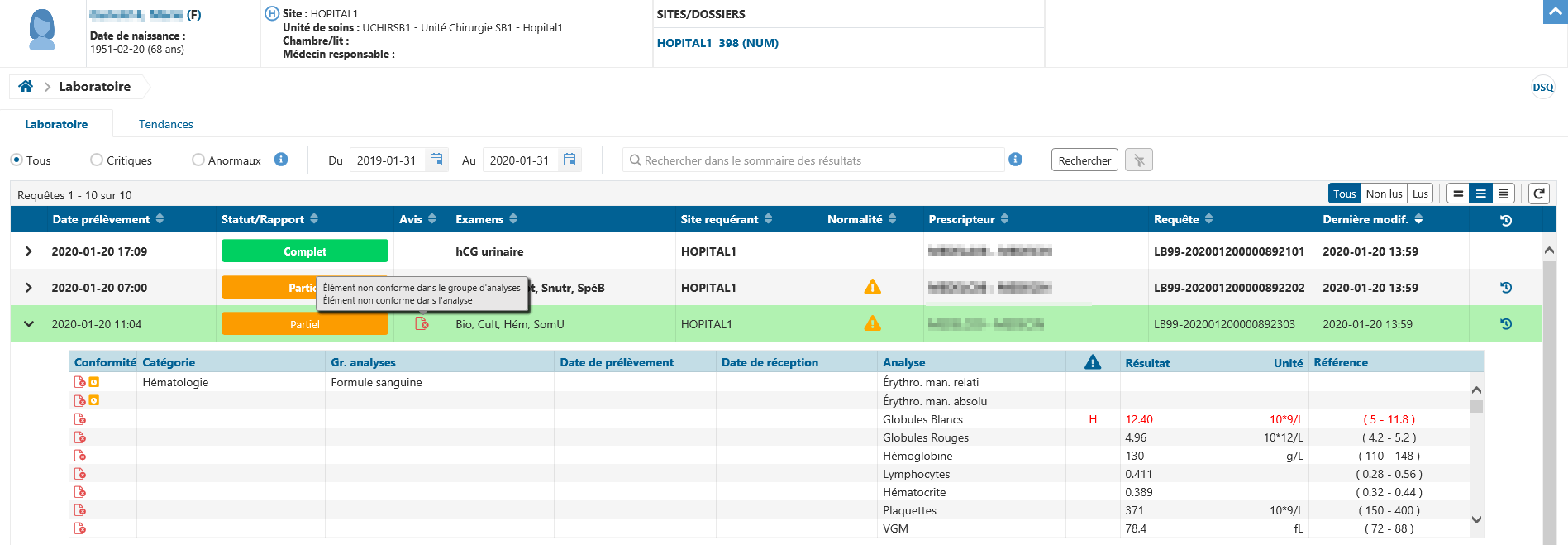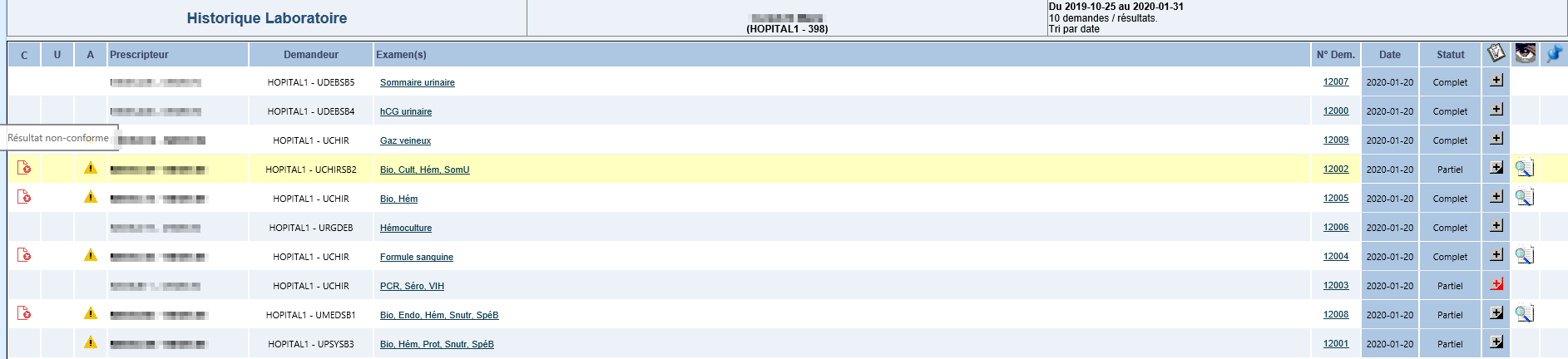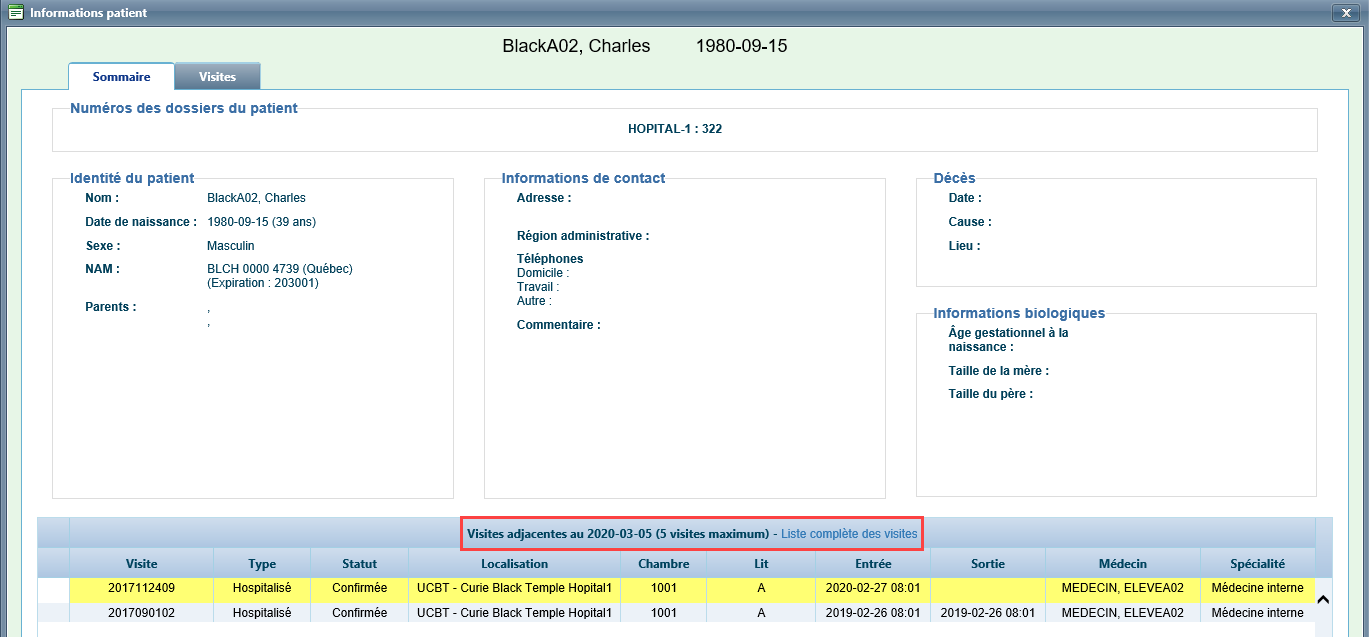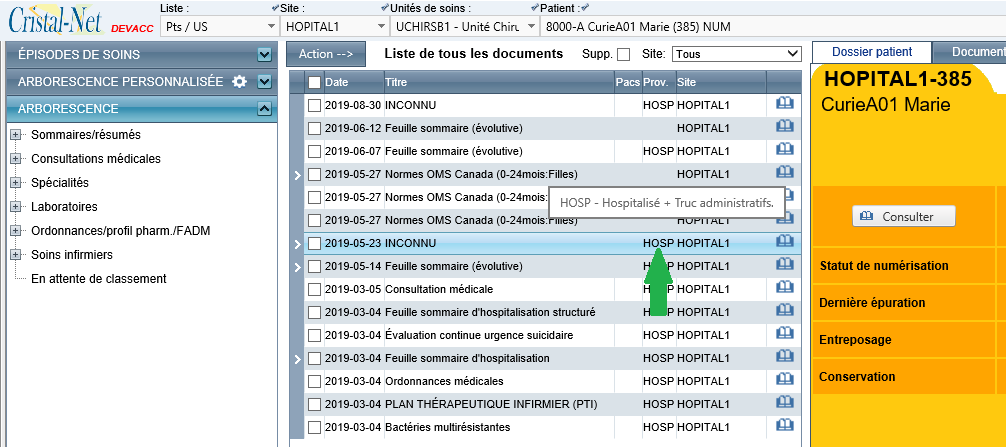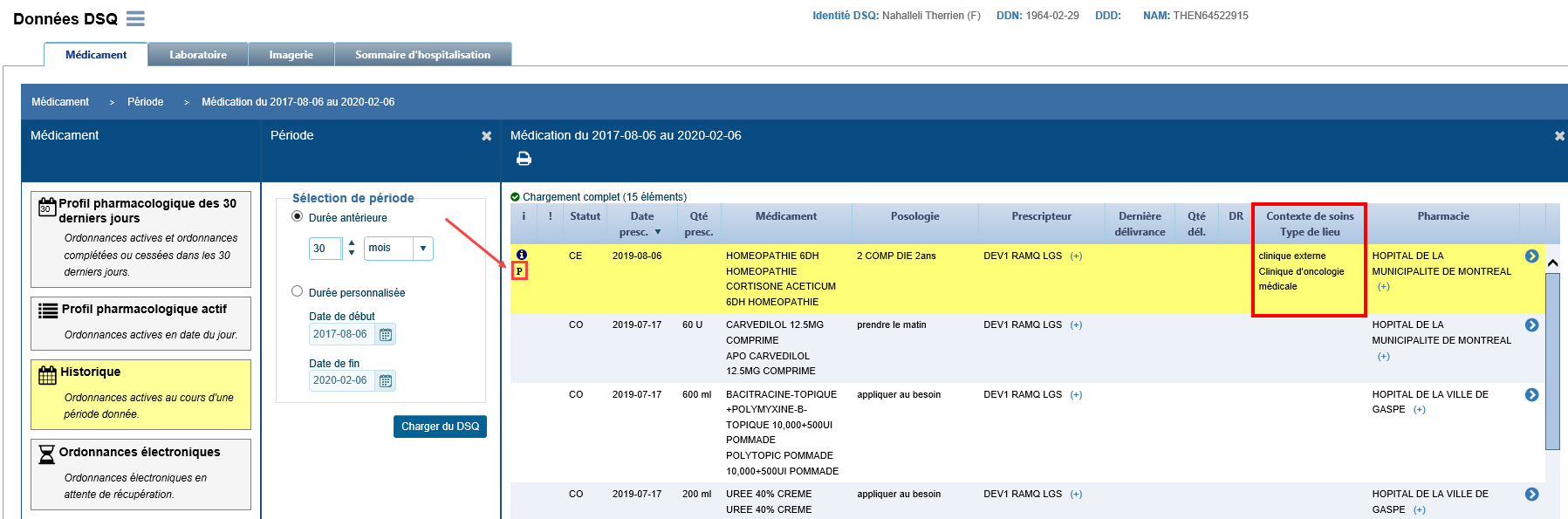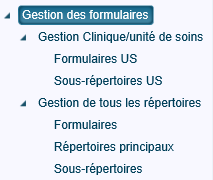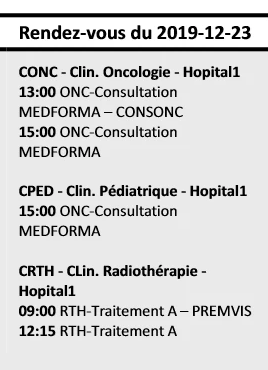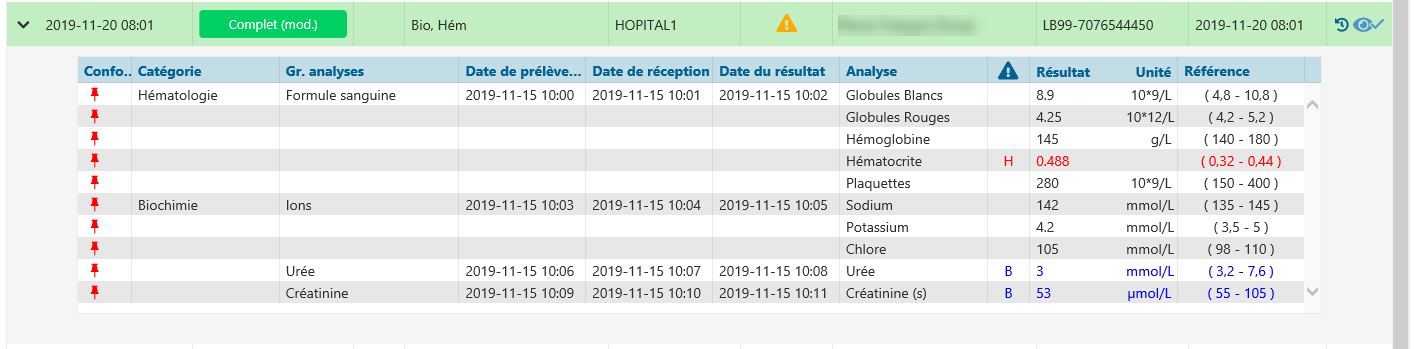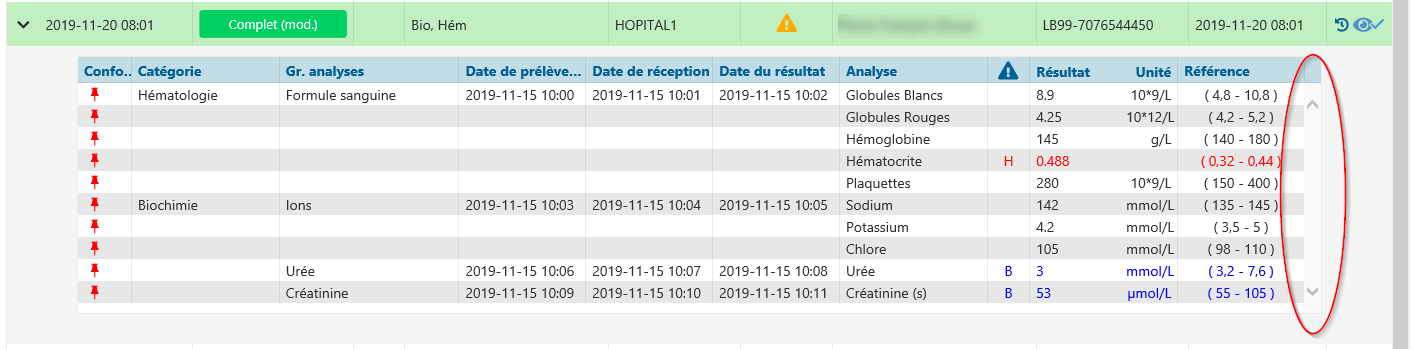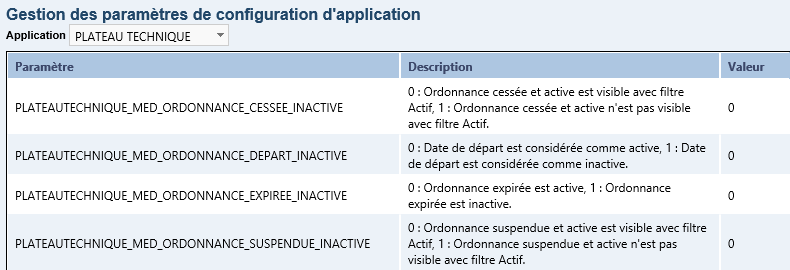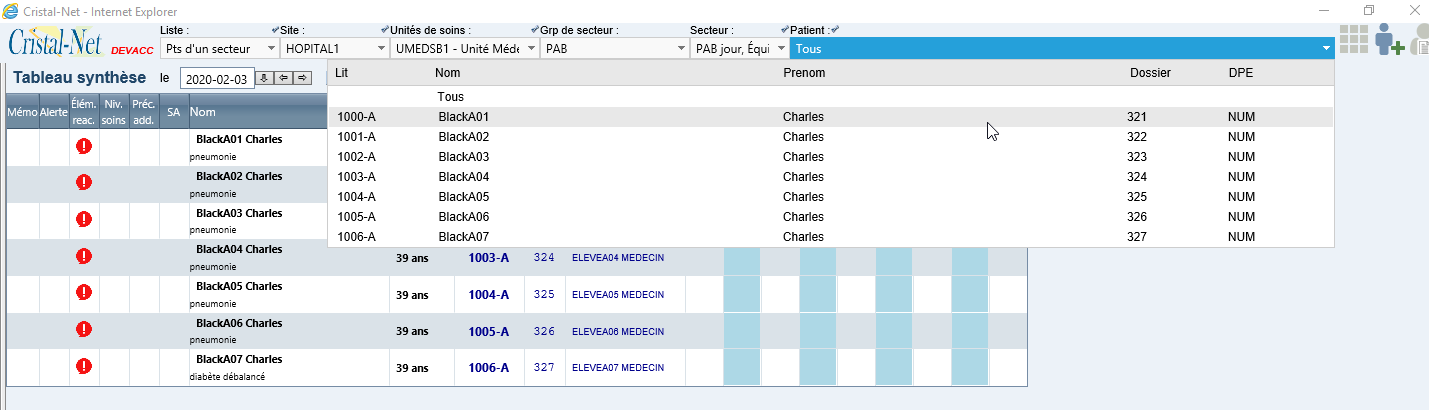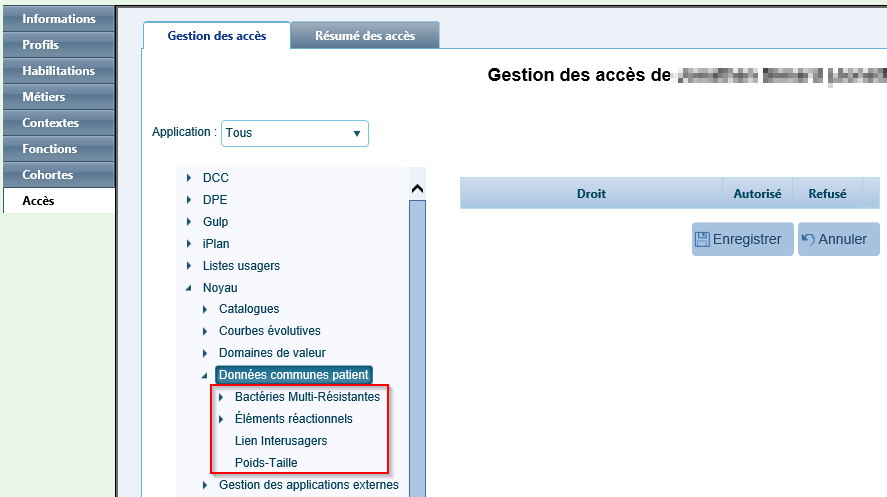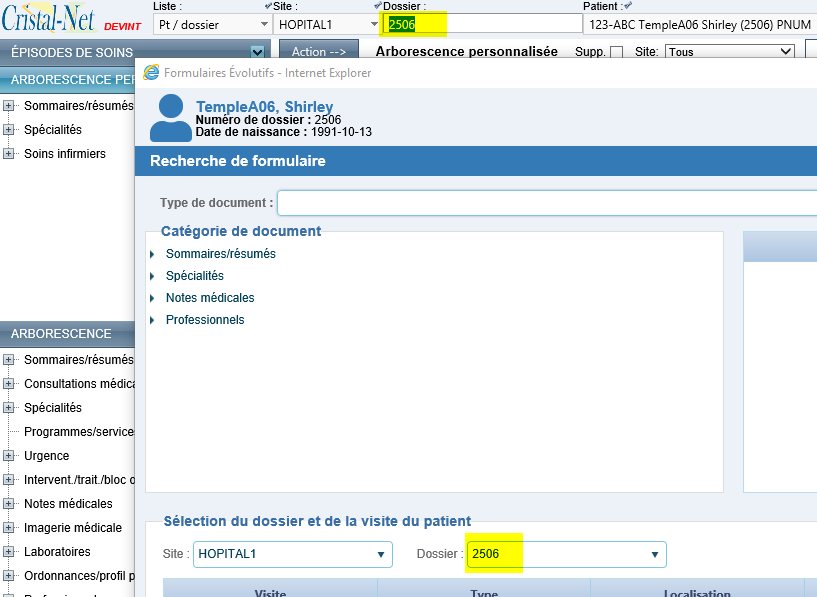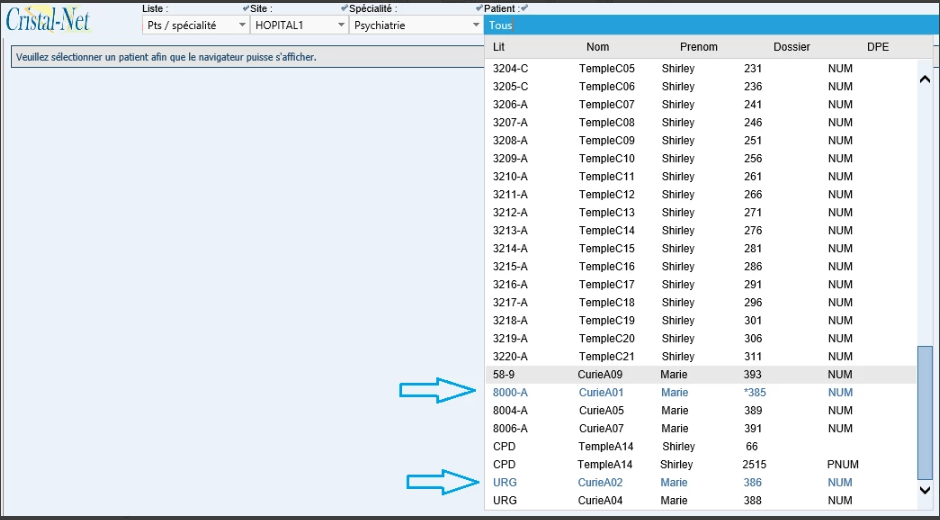| Propriétés de la page | ||||||
|---|---|---|---|---|---|---|
|
Prérequis et instructions d'installation – Postes client
- Une nouvelle version (5.0.0.0) de l'ActiveX CDOActiveXSignatureXml doit être installée. Cette version est signée, ce qui en améliore la sécurité. Auparavant, lors de l'utilisation du dispositif d'accès au DSQ, un message s'affichait à l'utilisateur et mentionnait que l'ActiveX qui allait être utilisé n'était pas sécuritaire. Consulter les prérequis et instructions d'installation.
Nouveautés
QUOI DE NEUF DANS CRISTAL-NET? : C'EST PAR ICI!

- L'annuaire des médecins a été mis à jour selon les données du référentiel du Collège des médecins (version mars 2020).
- La liste des médicaments dans Cristal-Net a été mise à jour selon les données du référentiel de RxVigilance (version mars 2020).
| Développer | ||
|---|---|---|
| ||
|
| Développer | ||
|---|---|---|
| ||
|
| Développer | ||
|---|---|---|
| ||
Configuration des colonnes de l'intervenant
Nouvelles informations disponibles
|
| Développer | ||
|---|---|---|
| ||
Affichage d'un graphique
|
| Développer | |||||
|---|---|---|---|---|---|
| |||||
|
| Développer | ||
|---|---|---|
| ||
Une nouvelle fonctionnalité a été développée afin de permettre l'ouverture de Cristal-Net à partir d'une application externe. Les propriétaires d'applications externes qui désirent faire appel à cette fonctionnalité devront adresser une demande d'accès à l'établissement concerné ainsi qu'au CDO – Cristal-Net. |
| Développer | ||
|---|---|---|
| ||
De nouvelles fonctionnalités ont été ajoutées au module d'accès à l'information dans Cristal-Net. Ce module permet :
Pour en savoir davantage, consulter la documentation sur le module d'accès à l'information. |
| Développer | ||
|---|---|---|
| ||
Le nouveau formulaire Mesures de contrôle (contention/isolement) a été créé afin de remplacer l'ancien formulaire de spécialité clinique (Gulper) Contention/isolement.
Pour plus d'information sur le formulaire Mesures de contrôle (contention/isolement), consultez la documentation disponible sur notre base de connaissances. |
| Développer | ||
|---|---|---|
| ||
Un indicateur de non-conformité s'affiche pour informer l'utilisateur que la requête de laboratoire contient un élément demandant une analyse clinique. Dans les catalogues, la non-conformité peut être appliquée à trois niveaux d'éléments :
Dans le sommaire des résultats de laboratoire, une nouvelle icône a été ajoutée pour identifier les analyses, les groupes ou les textes codés qui contiennent un ou des éléments non conformes. Cette même icône s'affiche dans Historique Laboratoire. |
| Développer | ||
|---|---|---|
| ||
Dans un souci d'uniformité, les statuts des résultats de laboratoire, d'imagerie et de pathologie dans le DPE ont été revus afin d'inclure les statuts disponibles dans les nouvelles fonctionnalités de visualisation des résultats. Voici la liste des ajouts : Laboratoire :
Imagerie et pathologie :
|
Améliorations
| Développer | ||
|---|---|---|
| ||
|
| Développer | ||
|---|---|---|
| ||
|
| Développer | ||
|---|---|---|
| ||
|
| Développer | ||
|---|---|---|
| ||
|
| Développer | ||
|---|---|---|
| ||
Domaine médicament
|
| Développer | ||
|---|---|---|
| ||
|
| Développer | ||
|---|---|---|
| ||
|
| Développer | |||||||||||||||
|---|---|---|---|---|---|---|---|---|---|---|---|---|---|---|---|
| |||||||||||||||
Description des icônes
|
| Développer | ||
|---|---|---|
| ||
|
| Développer | ||
|---|---|---|
| ||
|
| Développer | ||
|---|---|---|
| ||
|
| Développer | ||
|---|---|---|
| ||
|
Correctifs
| Développer | ||
|---|---|---|
| ||
|
| Développer | ||
|---|---|---|
| ||
|
| Développer | ||
|---|---|---|
| ||
|
| Développer | ||
|---|---|---|
| ||
|
| Développer | ||
|---|---|---|
| ||
|
| Développer | ||
|---|---|---|
| ||
|
| Développer | ||
|---|---|---|
| ||
|
| Développer | ||
|---|---|---|
| ||
|
| Développer | ||
|---|---|---|
| ||
|
| Développer | ||
|---|---|---|
| ||
|
| Développer | ||
|---|---|---|
| ||
|
| Développer | ||
|---|---|---|
| ||
|
| Développer | ||
|---|---|---|
| ||
|
| Développer | ||
|---|---|---|
| ||
|
| Développer | ||
|---|---|---|
| ||
|
| Développer | ||
|---|---|---|
| ||
|
| Développer | ||
|---|---|---|
| ||
|
Interopérabilité
Index-ADT-RDV
- (CS-3600 | CS-3595) Une harmonisation du traitement des rendez-vous entre les divers systèmes a été effectuée dans le module d'interopérabilité.
- (CS-3623) Ajout de critères pour la recherche du code de ressource lors de l'association d'un rendez-vous pour le système Clinibase CI.
Plateaux techniques (Laboratoire, Imagerie, Pathologie), DPE et PACS
- (CS-2941) La mise à jour de la date de prélèvement d'une requête est maintenant possible. Elle est définie à partir de la date de prélèvement de l’analyse la plus ancienne de cette requête.
- (CS-3134) Lors de l'impression d'une étiquette comportant un nombre important d'analyses, normalement, une astérisque (*) est présente à la fin pour indiquer qu'il s'agit de la fin de la liste des analyses. Lorsque la quantité d'analyses dépasse l'espace alloué, l'astérisque (*) n'apparaîtra plus, ce qui indiquera que d'autres analyses que celles présentes sur l'étiquette doivent être effectuées.
- (CS-3334) Lors de la réception d'une transaction contenant un changement au niveau du service demandeur, cette valeur sera mise à jour dans la base de données.
- (CS-3351) Ajout d'un paramètre optionnel afin de permettre un format de numéro de requête différent entre celui de Cristal-Net et celui du DPE.
- Amélioration des performances lors de la réception d'un message incluant plus d'un dossier local.
- Nouveau module d'interopérabilité pour le traitement des requêtes. Ajout du traitement des différents domaines (Laboratoire, Imagerie et Pathologie).
Autres
- (CS-3870) Une erreur pouvait survenir lors de la navigation entre HTTP et HTTPS dans Cristal-Net, ou inversement. Un correctif lié à la configuration de l'application a été apporté pour permettre ce cas de figure jusqu'à ce qu'un correctif complet, obligeant une navigation pleinement HTTPS, soit mis en place.
- Diverses améliorations au niveau du module d'interopérabilité, principalement concernant la journalisation et l'utilisation de la base de données, afin d'améliorer les performances.
| Développer | ||
|---|---|---|
| ||
API REST des échanges de données (Passerelle).
|